Come attivare il convertitore musicale tutto in uno TuneFab
Convertitore musicale tutto in uno TuneFab non è freeware, ma offre una prova gratuita per i nuovi utenti per sperimentare in anticipo la funzione di download completa. Sicuramente, ci saranno delle limitazioni durante l'utilizzo della versione gratuita, tra cui:
- Puoi scaricare ciascun brano solo per un massimo di 3 minuti;
- La prova gratuita è disponibile per 14 giorni su ciascuna piattaforma.
Quando scade la prova gratuita, dovrai abbonarti alla versione registrata di TuneFab All-in-One Music Converter se desideri continuare a utilizzare la sua funzione di download. Per registrarti alla versione completa, segui semplicemente i passaggi sottostanti:
Passaggio 1. Installa TuneFab All-in-One Music Converter
Per prima cosa, vai alla pagina del prodotto di TuneFab All-in-One Music Converter e clicca sull'icona "Try It Free" per scaricare prima il pacchetto di installazione. Poi fai doppio clic su di esso e segui le istruzioni sullo schermo per installare il software.
Passaggio 2. Ottieni la chiave di licenza
Per ottenere una chiave di licenza, devi pagare uno qualsiasi dei piani di abbonamento di TuneFab All-in-One Music Converter. Avvia semplicemente TuneFab All-in-One Music Converter. Nella finestra pop-up, fai clic su "Acquista ora" per accedere al negozio online.
Scegli il piano desiderato e segui le istruzioni visualizzate sullo schermo per procedere con il pagamento. Una volta completato l'acquisto, riceverai le informazioni sull'ordine e la chiave di licenza via e-mail. Pertanto, assicurati di inserire l'indirizzo email corretto durante l'elaborazione dell'acquisto.
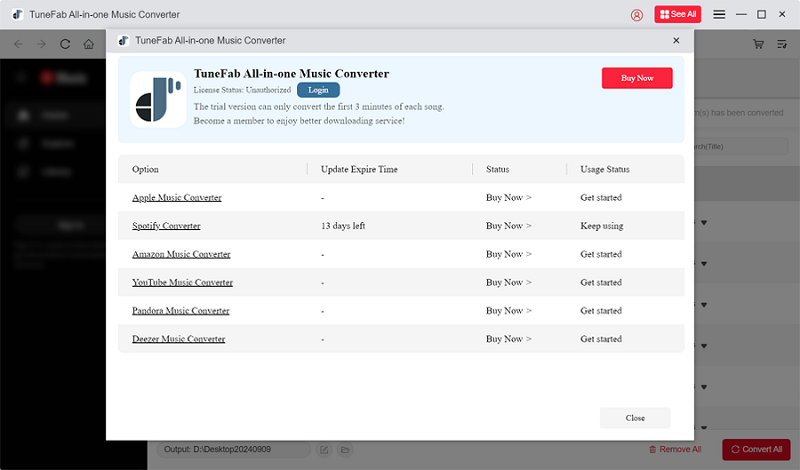
Passaggio 3. Attiva il convertitore di musica
Aprire il software, fare clic su "Login" > "Login chiave di licenza" nella finestra pop-up. Inserisci sia il tuo indirizzo e-mail che la chiave di licenza, quindi fai clic su "Accedi" per attivare TuneFab All-in-One Music Converter.
Riceverai una password predefinita via e-mail, se non ne hai impostata una. Successivamente, puoi utilizzare il tuo indirizzo e-mail e la password invece della chiave di licenza per accedere a tutte le funzionalità di TuneFab.
NOTA: È possibile reimpostare la password nel Centro account TuneFab.
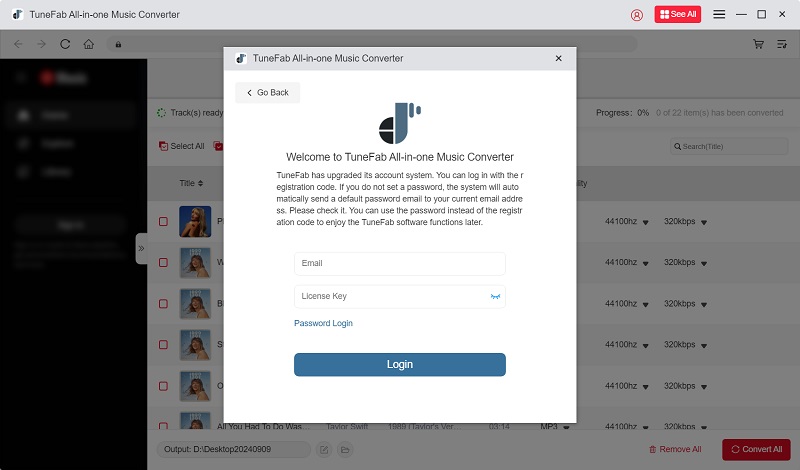
Se ti sei registrato con TuneFab, una volta completato il pagamento, apri semplicemente il software. Quindi fai clic sull'icona del profilo > "Aggiorna stato dell'account" per aggiornare lo stato dell'abbonamento.
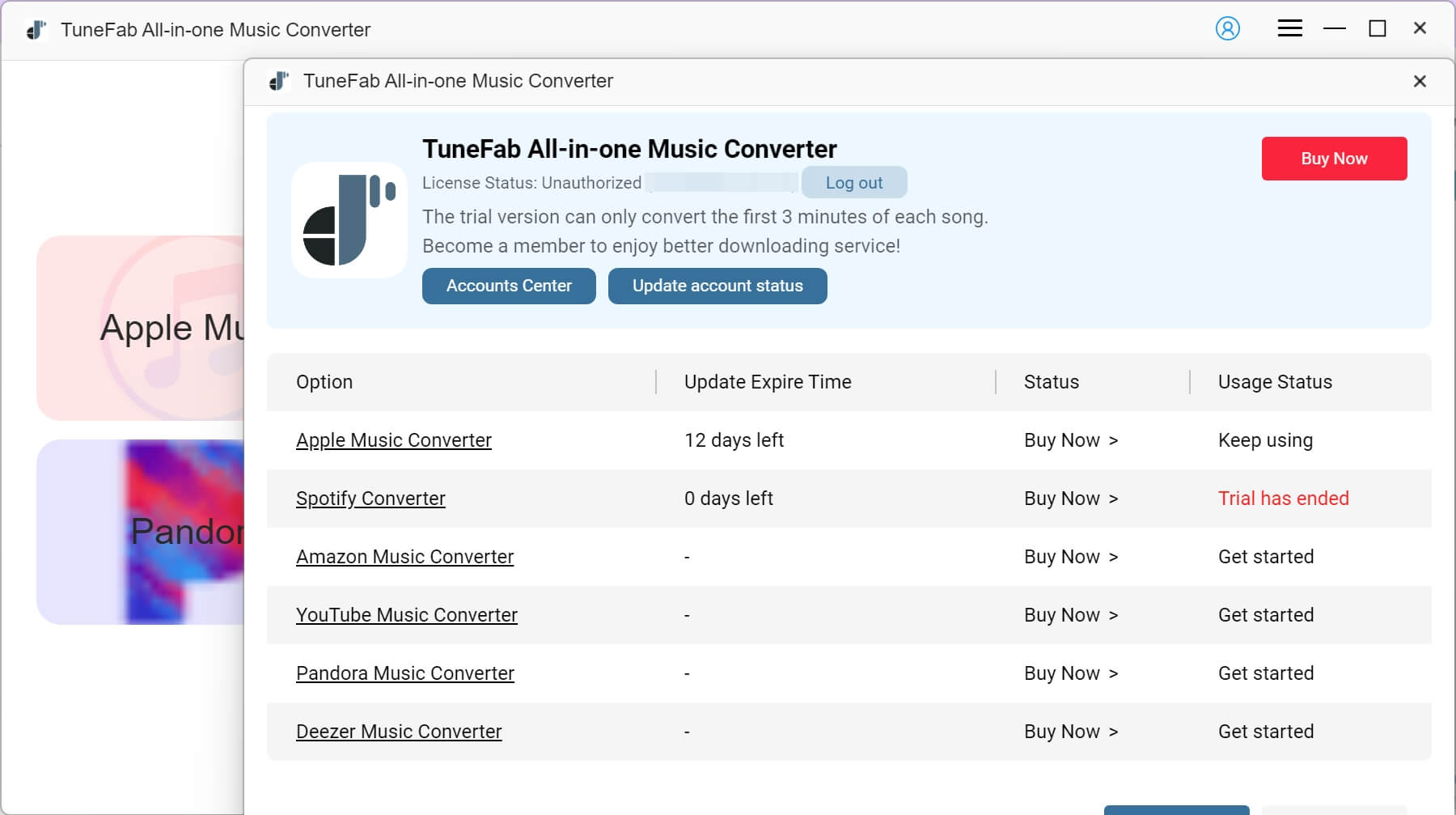
Come scaricare musica in streaming in formato MP3/FLAC/WAV/AIFF/M4A/ALAC/AAC
Una volta installato TuneFab All-in-One Music Converter sul desktop, basta seguire i passaggi sottostanti per scaricare subito la musica in streaming dalle tue piattaforme preferite in file musicali locali MP3/M4A/WAV/FLAC/AIFF senza DRM!
Passo 1. Seleziona il servizio di musica in streaming
Sul desktop, avvia TuneFab All-in-One Music Converter. Nell'interfaccia principale, seleziona la piattaforma di streaming musicale desiderata tra 6 servizi: Apple Music, Spotify, Amazon Music, YouTube Music, Pandora e Deezer.
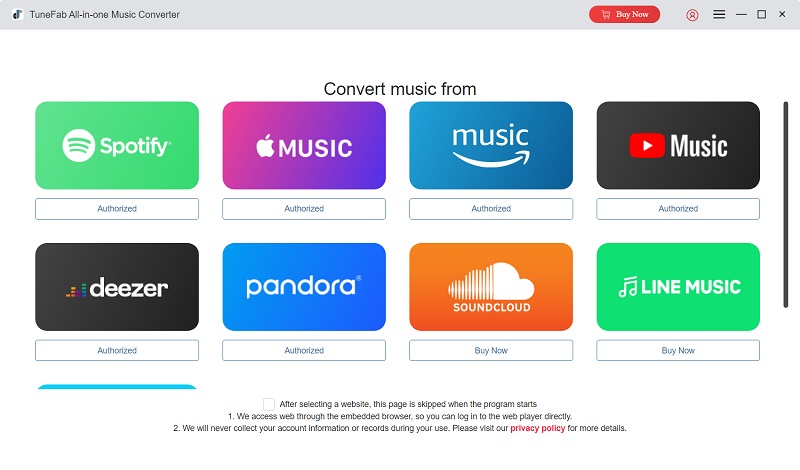
Passaggio 2. Accedi alla piattaforma
Poiché TuneFab All-in-One Music Converter ha incorporato i lettori web musicali ufficiali di tutte le piattaforme di streaming, una volta inserito quello selezionato, ti verrà richiesto di effettuare l'accesso al lettore web tramite il tuo account musicale. Altrimenti, non sarai in grado di cercare brani o utilizzare la funzione di download.
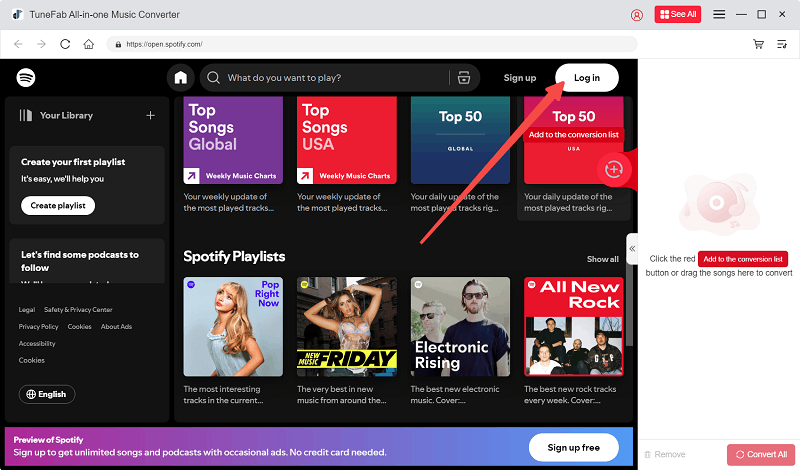
Passaggio 3. Aggiungi i brani desiderati per la conversione
Una volta completato l'accesso, puoi sfogliare la libreria musicale e selezionare direttamente qualsiasi brano, playlist, album o podcast di cui hai bisogno. Quando accedi, trascina e rilascia direttamente sul pulsante "+" che fluttua sul lato destro per aggiungerlo alla coda di conversione.
Una volta completato l'accesso, puoi sfogliare la libreria musicale e selezionare direttamente qualsiasi brano, playlist, album o podcast di cui hai bisogno. Quando accedi, trascina e rilascia direttamente sulla conversione sul lato destro, oppure premi il pulsante "Aggiungi all'elenco di conversione" sulla copertina del brano/playlist/album.

Passaggio 4. Seleziona il formato di output e scarica musica
Ora nella finestra "Conversione", puoi modificare i parametri di output come formato, bitrate e frequenza di campionamento. Infine, semplicemente premendo il pulsante "Converti tutto", tutte le canzoni aggiunte nell'elenco verranno convertite e scaricate come file musicali locali nel formato selezionato immediatamente.

Una volta completato il download della musica, puoi controllare la cronologia dei download nella sezione "Finished". Premendo il pulsante file, la cartella di output apparirà e potrai goderti le canzoni scaricate offline tramite qualsiasi lettore multimediale installato, o anche masterizzali su CD facilmente.

Come preimpostare le impostazioni di output e i parametri audio
TuneFab All-in-One Music Converter garantisce una velocità di download 35 volte più veloce per 6 piattaforme di streaming musicale, per offrirti un'esperienza più efficiente nel salvataggio della musica in streaming offline.
Nonostante questo, il software fornisce anche parametri personalizzati e funzioni di impostazione del download per consentirti di definire il controllo sia del processo di download della musica che della qualità dell'output nelle preferenze. Puoi farlo nell'elenco di conversione prima di iniziare a convertire la musica, oppure puoi andare su "Menu" > "Preferenze" per preimpostare tutti i parametri.
Impostazioni di output
Nella sezione "Preferenze" > "Generale", puoi regolare le impostazioni di download, come la cartella di output, i nomi dei file e anche le regole di archiviazione prima di iniziare a scaricare musica in streaming offline:
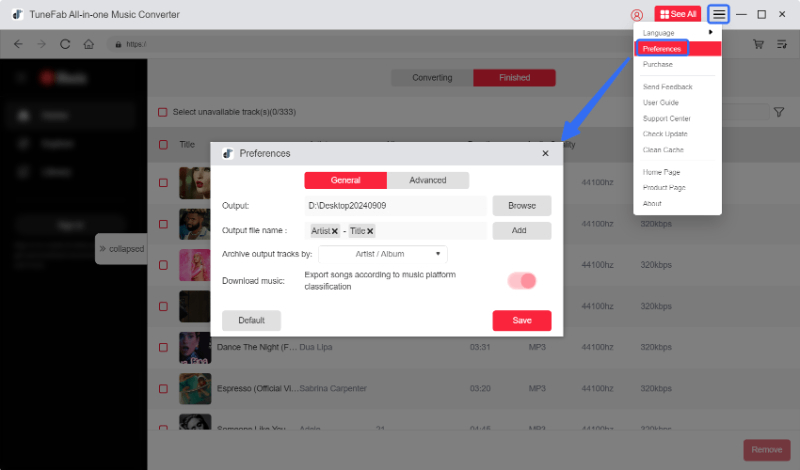
-
Posizione di uscita:
Di default, TuneFab All-in-One Music Converter creerà automaticamente una cartella per salvare i download musicali. Tuttavia, se hai bisogno di impostarne un'altra per conservarli, puoi cambiare il percorso qui cliccando sull'icona "Browse".
-
Nome del file di output:
Il software consente di nominare tutti i download musicali con titoli nello stesso schema nelle preferenze. In questa sezione, è possibile selezionare i tag ID3 (inclusi numero traccia, titolo, artista, album e data di rilascio) in ordine. Una volta applicata questa impostazione, TuneFab All-in-One Music Converter produrrà file musicali scaricati con nomi in base a questa impostazione di conseguenza.
-
Archivia le tracce di output per:
TuneFab All-in-One Music Converter offre anche una funzione di auto-categorizzazione per creare cartelle e aiutarti a ordinare i download musicali degli stessi tag in cartelle diverse dopo aver impostato la regola di archiviazione qui. Puoi scegliere di archiviare i file per Artista, Album, Artista/Album o Album/Artista come preferisci.
parametri audio
Se hai bisogno di personalizzare le impostazioni di qualità per scaricare musica in streaming, vai su "Preferenze" > "Avanzate". Le impostazioni di qualità di output come formato, frequenza di campionamento e bitrate sono disponibili per essere regolate qui in base alle tue esigenze. Seleziona semplicemente le opzioni di cui hai bisogno prima di iniziare il processo di download:
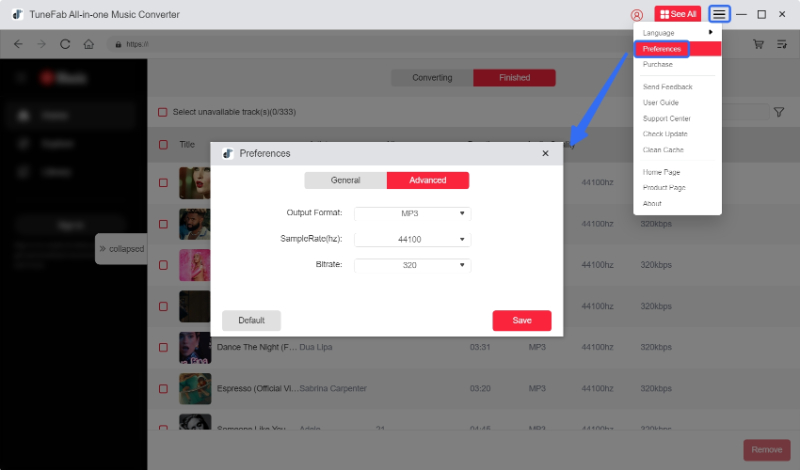
-
Formato di uscita:
Attualmente, TuneFab All-in-One Music Converter offre solo 4 formati come opzione predefinita per il download di musica in streaming, inclusi MP3, M4A, WAV e FLAC.
-
Frequenza di campionamento (hz):
Gamma da 22050 Hz a 48000 Hz.
-
bitrate:
Gamma da 128 Kbps a 320 Kbps.
In generale, maggiore è la frequenza di campionamento e le impostazioni del bitrate, migliore sarà la qualità dello streaming musicale che otterrai.
Come gestire il tuo account TuneFab
TuneFab ha lanciato un Centro account che ti consente di trovare e gestire determinate impostazioni da un hub centralizzato. Le impostazioni che puoi modificare includono informazioni personali, password, abbonamenti e dispositivi supportati. Puoi anche contattare il team di supporto di TuneFab nel Centro account.
Accedi al Centro account TuneFab
Finché crei e accedi a un account TuneFab, puoi accedere al Centro account TuneFab. Seguire le istruzioni seguenti per farlo.
Passaggio 1. Accedi al tuo account TuneFab
Avvia TuneFab All-in-One Music Converter e verrà visualizzata una finestra pop-up.
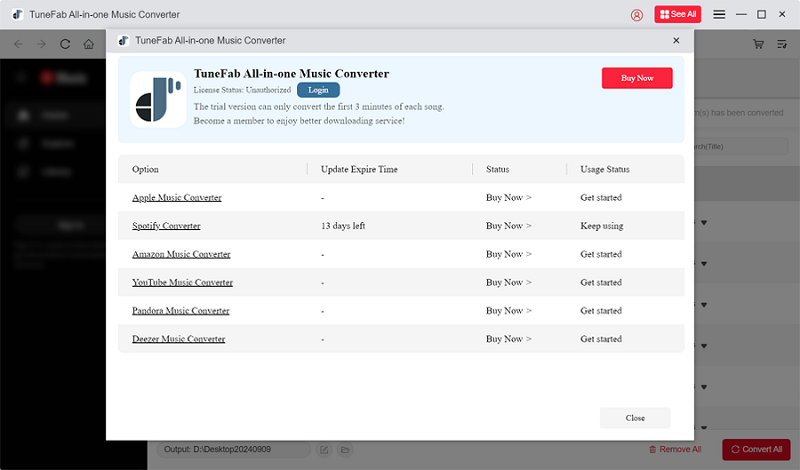
● Per i titolari di account TuneFab:
Per coloro che dispongono già di un account TuneFab, fare clic su "Accedi" nella finestra pop-up. Quindi, nella richiesta di accesso, inserisci il tuo indirizzo email e la password.
Suggerimento: Se hai dimenticato la password, fai clic su "Password dimenticata?" e verrai indirizzato a una pagina web. Inserisci il tuo indirizzo e-mail per ricevere un'e-mail di reimpostazione della password. Quindi segui le istruzioni per reimpostare la password.
● Per i proprietari di codici non di licenza:
Se non disponi di un account TuneFab, fai clic su "Registrati" nella finestra pop-up. Inserisci il tuo indirizzo email e la password per creare un account.
In alternativa, puoi accedere con un account Google. Riceverai una password predefinita (può essere modificata) per l'account TuneFab via e-mail. Successivamente puoi accedere direttamente con l'account Google oppure utilizzare Gmail e la password che hai impostato.
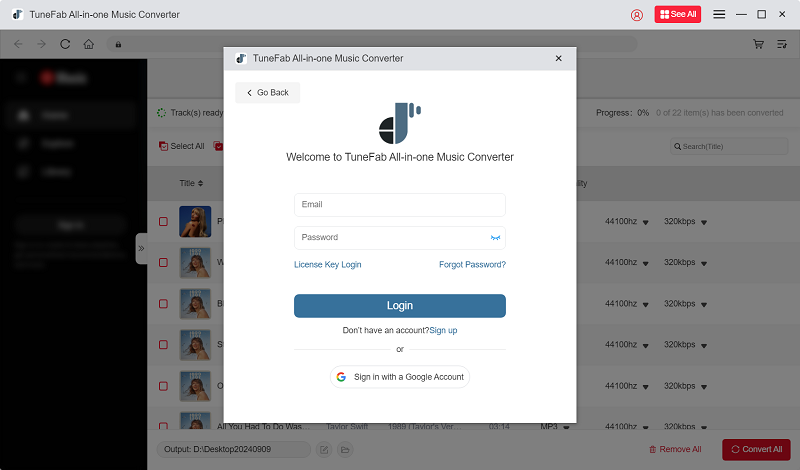
● Per i possessori di codici di licenza:
Se disponi di una chiave di licenza per il prodotto TuneFab, fai clic su "Accesso chiave di licenza" nel prompt di accesso. Digita il tuo indirizzo email e la chiave di licenza. TuneFab sbloccherà quindi automaticamente le funzionalità corrispondenti e invierà una password predefinita (che può essere modificata) al tuo indirizzo email. Quindi puoi accedere a TuneFab con il tuo indirizzo email e la password.
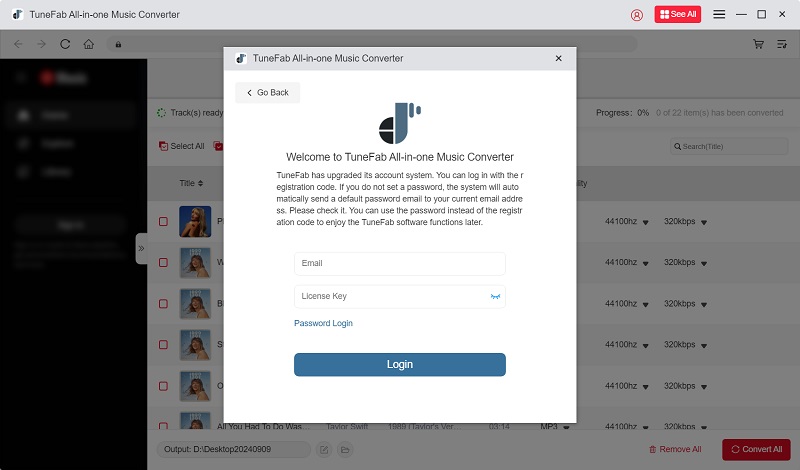
Passaggio 2. Accedi al Centro account
Una volta iscritto con successo a TuneFab, avvia TuneFab All-in-One Music Converter. Fai clic sull'icona del profilo > "Centro account" per accedere al Centro account TuneFab.
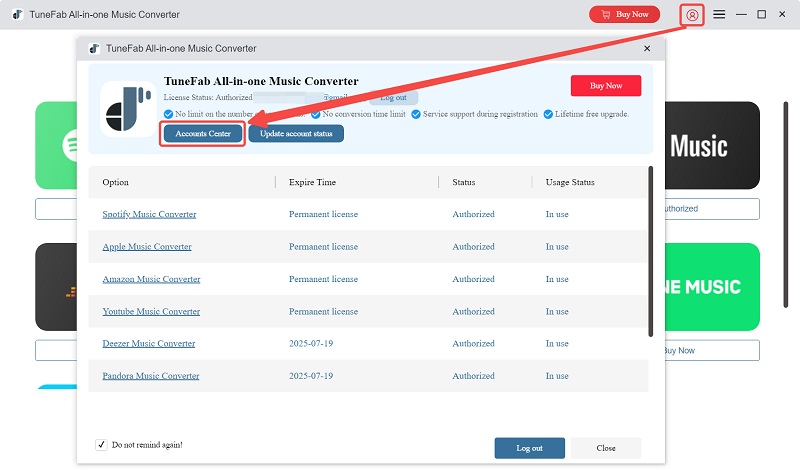
Modifica informazioni personali
Nel Centro account TuneFab, puoi modificare il tuo profilo pubblico. Vai semplicemente su "Informazioni personali", puoi aggiornare direttamente il tuo nome utente e fare clic su "modifica" per cambiare la foto del tuo avatar.

Se non vuoi più utilizzare TuneFab, puoi eliminare il tuo account. Per gli utenti attivi, dovresti annullare i tuoi abbonamenti in anticipo.
NOTA: Non potrai riottenere l'accesso una volta eliminato. Se accedi nuovamente a TuneFab, riceverai un messaggio che dice "La tua email non è registrata". Se vuoi unirti nuovamente a TuneFab, devi registrare un nuovo account.
Reimposta la password dell'account
Per reimpostare la password, seleziona "Cambia password" nella barra laterale. Basta inserire la password attuale e la nuova password per procedere.
Se hai dimenticato la password attuale, fai clic su "Dimenticata". Verrai reindirizzato a una pagina web. Inserisci il tuo indirizzo email. Riceverai un'e-mail di reimpostazione della password, quindi segui le istruzioni visualizzate sullo schermo per reimpostare la password.
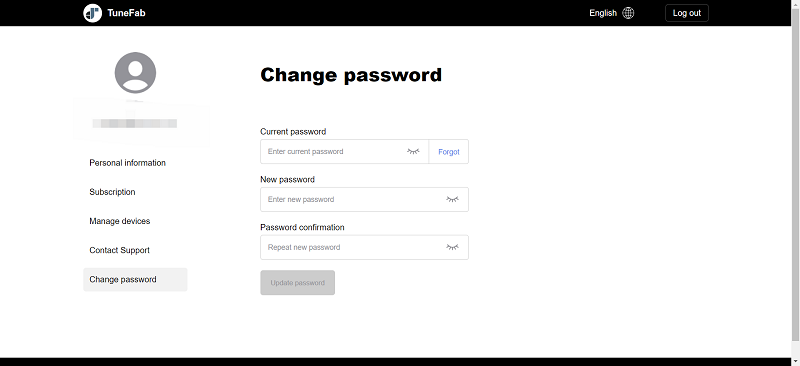
Gestisci abbonamenti e dispositivi
Per visualizzare e gestire i tuoi abbonamenti attuali, vai alla sezione "Abbonamenti" dalla navigazione rapida. È possibile trovare tutti i dettagli dell'abbonamento, inclusi piani, tempo di acquisto, data di pagamento successivo, prezzo, dispositivi supportati e stato dell'abbonamento.
Se desideri annullare gli abbonamenti, fai clic su "Gestisci abbonamento" per sospendere l'abbonamento.

Se stai passando a un altro dispositivo e desideri utilizzare TuneFab sul nuovo dispositivo, puoi completare facilmente l'attività.
- Nella sezione "Abbonamento", fai clic su "Visualizza dettagli" accanto a "Dispositivi supportati" per ciascuna piattaforma.
- Vai su "Gestisci dispositivi" nella barra laterale.
TuneFab ti consente di effettuare tentativi di ripristino due volte l'anno per ciascuna piattaforma. Trova semplicemente la piattaforma desiderata e fai clic sul pulsante di ripristino.
NOTA: Il tuo account non verrà disconnesso automaticamente sul tuo dispositivo attuale. Se avvii TuneFab sul dispositivo corrente dopo un ripristino, lo stato dell'account verrà nuovamente attivato, il che verrà conteggiato come un tentativo di ripristino. Per evitare una situazione del genere, è consigliabile disconnettersi dal proprio account sul dispositivo corrente prima di confermare il ripristino.
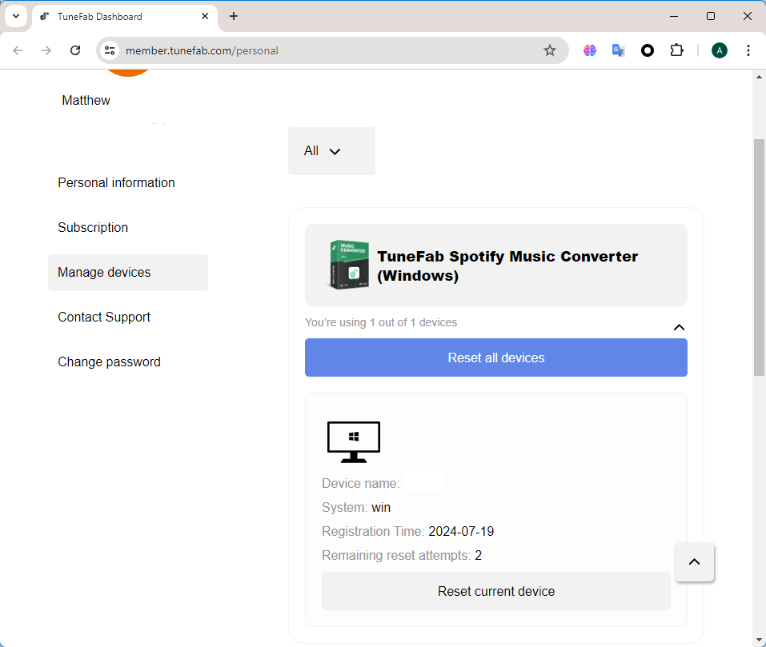
Contatta il supporto
Se hai bisogno di aiuto, dovresti andare alla sezione "Contatta l'assistenza".
Puoi controllare le domande frequenti nel "Centro supporto" per risolvere rapidamente i problemi. Se non hai ancora risolto il problema o desideri fornire spunti di miglioramento, puoi compilare il modulo di feedback. Il team di supporto di TuneFab ti contatterà il prima possibile.
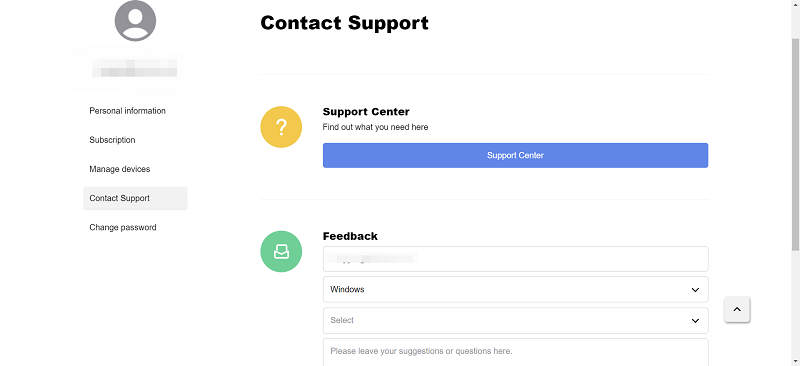
Video Tutorial
Puoi controllare questo video per una guida dettagliata.













 Contatta ora
Contatta ora